ハイパーシェード(Hypershade)を最初に開いたときには、左側に作成バー(Create Bar)パネルが表示されます。このパネルからノードを選択し、さまざまなレンダリング エフェクトを作成できます。
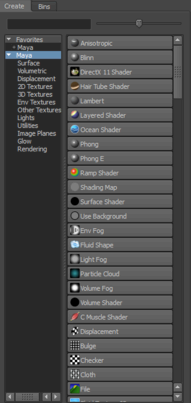
1 つまたは複数のセクションを選択します。選択したセクションのノードのみが右側のパネルに表示されます。選択内容をクリアするには、検索領域で ![]() キーを押します。
キーを押します。
スクロール バーを使用して作成(Create)バーをナビゲートし、クリックして必要なノードを作成します。
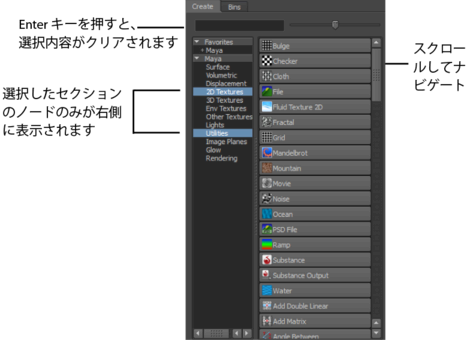
作成(Create)バーの非表示化やサイズ変更をしたり、作成バーのアイコン表示をカスタマイズしたりすることができます。
レンダー ノードを検索する
作成するレンダー ノードのキーワードを入力します。キーワードを選択すると、リアルタイムに作成バー(Create bar)の右側のパネルが更新され、入力内容に一致する名前のレンダー ノードのみが表示されます。
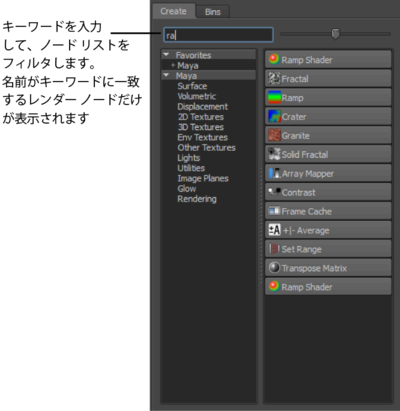
お気に入り(Favorites)
お気に入り(Favorites)リストを作成すると、頻繁に使用するノードへのアクセスが簡単になります。
シェーダをお気に入り(Favorites)リストに追加するには、![]() を使用して、シェーダをお気に入りまでドラッグします。または、シェーダを
を使用して、シェーダをお気に入りまでドラッグします。または、シェーダを![]() してお気に入りに追加(Add to favorites)を選択します。ハイパーシェード(Hypershade)を使用してカテゴリのお気に入りをソートすると、シェーダを見つけやすくなります。
してお気に入りに追加(Add to favorites)を選択します。ハイパーシェード(Hypershade)を使用してカテゴリのお気に入りをソートすると、シェーダを見つけやすくなります。
お気に入りの詳細については、お気に入りの作成と使用を参照してください。
また、レンダー ノードの作成(Create Render Node)ウィンドウと新しいマテリアルの割り当て(Assign New Material)ウィンドウからお気に入り(Favorites)リストを作成することもできます。ハイパーシェード(Hypershade)ウィンドウで作成したお気に入り(Favorites)リストは残りの 2 つのウィンドウにも表示され、逆にこれらのウィンドウで作成したお気に入りはハイパーシェードにも表示されます。
レンダー ノードを作成する
レンダー ノードの作成方法の詳細については、ノードを作成するを参照してください。
作成(Create)バーを使用して作成できる Maya レンダー ノードの詳細については、次を参照してください。
マッピング方法(Mapping method)
2D テクスチャまたは 3D テクスチャをオブジェクトにマッピングするには、テクスチャをオブジェクトのマテリアルのアトリビュートに接続します。2D テクスチャを選択している場合は、テクスチャを右クリックして使用するマッピング方法を選択することができます。法線マッピングが既定ですが、投影として作成(Create as projection)またはステンシルとして作成(Create as stencil)を選択することもできます。